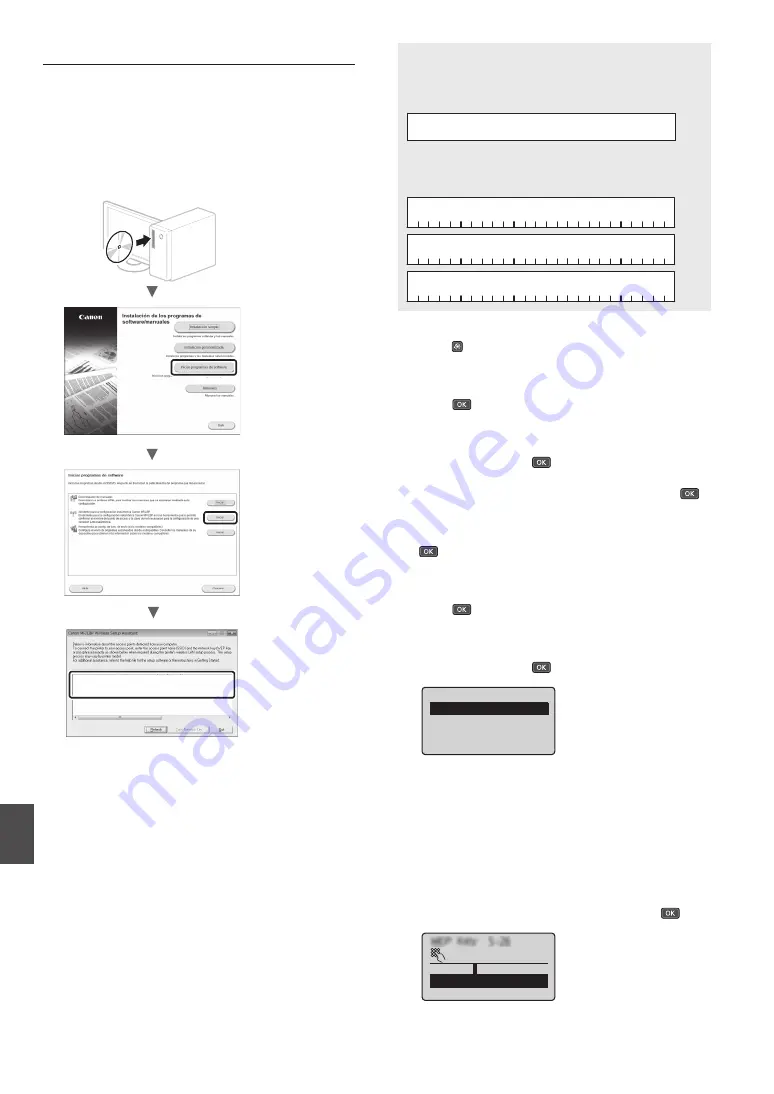
40
Es
Confi guración manual del punto de acceso
1
Compruebe el SSID o la clave de red del router o
punto de acceso de LAN inalámbrica.
•
Compruebe la etiqueta ubicada sobre el router de LAN
inalámbrica.
•
Para verifi car el SSID o la clave de red, podrá utilizar
el “Canon MF / LBP Wireless Setup Assistant”, que se
incluye en el DVD-ROM suministrado con el equipo.
SampleABCD
WEP
01234567890123456789ABCDEF
SampleEFGHIJ
WPA-PSK
543210EDCBA
SampleK
WPA2-PSK
1234ABCD
Si no se muestra la información del router de LAN
inalámbrico, haga clic en el botón [Refresh]. Si no aparece
la información al hacer clic en el botón [Refresh], verifi que
si se completó la confi guración del ordenador para el
router (punto de acceso) de LAN inalámbrico.
2
Tome nota del nombre del SSID y de la clave de
red mostrados en el paso 1. Si aparecen múltiples
puntos de acceso, tome nota de todos ellos.
SSID
A veces se escribe como el nombre de la red o el nombre
del punto de acceso. Si existen múltiples SSID, tome nota
de todos ellos.
Clave de red
A veces se escribe como PIN, clave WEP, frase de contraseña
WPA/WPA2 o PSK (clave precompartida).
3
Pulse .
4
Seleccione <Opciones de red> y, a continuación,
pulse
.
5
Seleccione <Opciones de LAN inalámbrica> y, a
continuación, pulse
.
Si aparece una pantalla preguntándole si desea activar la
LAN inalámbrica, pulse <Sí> y, a continuación, pulse
.
6
Lea el mensaje mostrado y, a continuación, pulse
.
7
Seleccione <Opciones de SSID> y, a continuación,
pulse
.
8
Seleccione <Selec. punto de acceso> y, a
continuación, pulse
.
Opciones de SSID
Selec. punto de acces
Introducir manualmen
...
9
Seleccione un router de red inalámbrico.
Si se muestran varios SSID asociados, seleccione el ID
que aparece primero en la lista (el que tiene la señal más
fuerte).
10
Introduzca la clave de red que tenga anotada.
Introduzca la clave de red con las teclas numéricas.
Seleccione <Aplicar> y, a continuación, pulse
.
Clave WEP (5-26 car.)
XXXXXXXX
<Aplicar>
Modo de introducción:
Summary of Contents for imageCLASS MF232dw
Page 3: ...3 Remove all the tape 1 2 ...
Page 4: ...4 Installing the Machine 1 2 1 2 1 2 ...
Page 5: ...5 1 2 ...
Page 7: ...7 ...
Page 17: ...17 En ...
Page 31: ...31 Fr ...
Page 45: ...45 Es ...
Page 59: ...59 Pt ...
















































